来源:小编 更新:2025-02-24 02:53:32
用手机看
亲爱的Mac用户们,是不是有时候在使用Skype的时候,突然想退出登录,却又不知道怎么操作呢?别急,今天就来给你详细讲解Mac版Skype怎么退出,让你轻松告别繁琐,享受轻松的沟通时光!
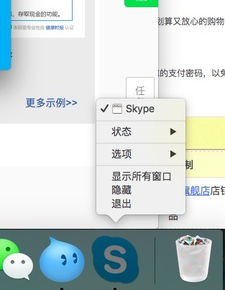
1. 找到Skype图标:首先,你得在屏幕上找到那个可爱的Skype图标,它通常会在屏幕左上角的菜单栏里静静地待着。
2. 点击退出:轻轻一点,你会发现一个下拉菜单出现了。在这个菜单里,有一个“退出Skype”的选项,它就像一个温柔的按钮,等着你的点击。
3. 确认退出:点击“退出Skype”后,系统会弹出一个确认对话框,问你是否真的想退出。这时候,你就得确认是不是真的要离开这个充满欢声笑语的聊天世界。
4. 优雅地离开:如果你确定要退出,就点击“是”或者“确认”按钮。Skype就会像一位优雅的舞者,缓缓地退场,留下一个清新的界面。
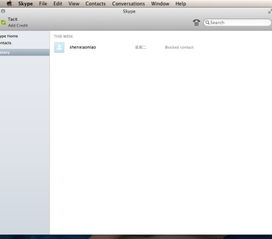
如果你是个喜欢快捷操作的人,那么这个方法绝对适合你!
1. 同时按下Command + Q:这个组合键就像是Skype的快速通道,你只需要同时按下这两个键,Skype就会立刻退出。
2. 轻松一按,退出成功:当你按下这个组合键后,Skype会立刻关闭,你就可以自由地去做其他事情了。
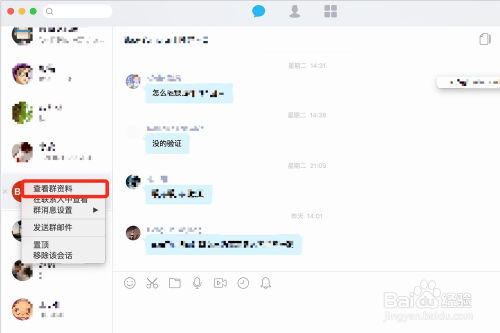
你知道吗?Mac的菜单栏里还隐藏着一个退出Skype的小秘密!
1. 点击菜单栏的Skype图标:在菜单栏的最右边,你会看到一个Skype的图标,它就像一个神秘的小信使。
2. 选择“退出Skype”:点击这个图标后,你会看到一个下拉菜单。在这个菜单里,有一个“退出Skype”的选项,它就像一个隐藏的按钮,等着你的发现。
3. 退出,一触即达:点击这个选项,Skype就会像一位害羞的舞者,悄悄地退场。
有时候,Skype可能会因为某些原因无法正常退出,这时候,你就需要用到强制退出的方法了。
1. 打开“强制退出”窗口:同时按下Option + Command + Esc键,就会弹出一个“强制退出”的窗口。
2. 选择Skype:在这个窗口里,你会看到正在运行的所有应用程序。找到Skype的图标,点击它。
3. 强制退出:点击窗口下方的“强制退出”按钮,Skype就会像一位顽皮的孩子,被你“赶”出了舞台。
通过以上几种方法,相信你已经学会了如何在Mac上退出Skype。无论是优雅地退出,还是快捷地离开,亦或是应对突发状况的强制退出,你都可以轻松应对。现在,就让我们一起享受Skype带来的便捷沟通吧!